النوافذ المنبثقة هي إعلانات أو تنبيهات غير مرغوب فيها يتم عرضها على هاتفك أثناء التمرير عبر صفحات الويب أو استخدام أحد التطبيقات. على الرغم من أن بعض النوافذ المنبثقة غير ضارة، إلا أن المتسللين يستخدمون النوافذ المنبثقة الخادعة كتقنيات تصيد لسرقة معلومات خاصة من جهازك.
بالإضافة إلى كونها تهديدًا لخصوصيتك وأمانك، يمكن أن تكون النوافذ المنبثقة أيضًا مستمرة بشكل مزعج. ستظهر على شاشتك من وقت لآخر وتعطل المهام المهمة. يغطي هذا البرنامج التعليمي طرقًا مختلفة لإيقاف النوافذ المنبثقة على أجهزة Android وiOS.
كيفية إيقاف الإعلانات المنبثقة على متصفحات Android
تحتوي العديد من متصفحات الويب التي تعمل بنظام التشغيل Android على خيارات حظر النوافذ المنبثقة المخفية في إعداداتها. على الرغم من تمكين أداة حظر النوافذ المنبثقة في بعض المتصفحات بشكل افتراضي، فسوف تحتاج إلى تمكين الوظيفة على المتصفحات الأخرى يدويًا.
سنوضح لك في هذا القسم كيفية إيقاف جميع أشكال النوافذ المنبثقة في بعض متصفحات Android الشائعة.
تعطيل الإعلانات المنبثقة في Google Chrome
تم تعيين Google Chrome كمتصفح افتراضي في العديد من هواتف Android. إذا كنت تواجه غالبًا إعلانات ونوافذ منبثقة مزعجة عند تصفح الويب عبر Chrome، فإليك كيفية حل المشكلة.
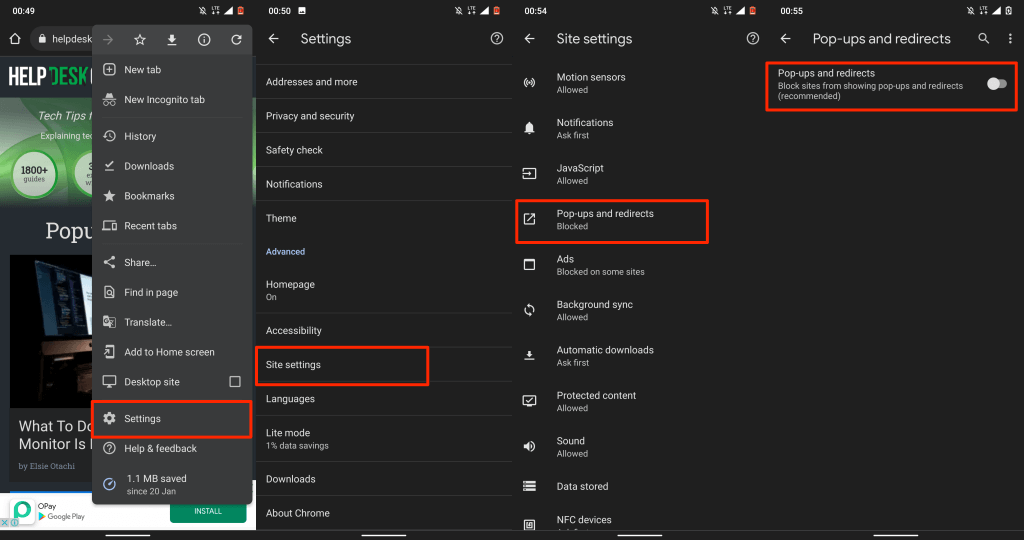
سيؤدي ذلك إلى منع مواقع الويب من عرض النوافذ المنبثقة في علامات التبويب الجديدة. قم بتمكين ميزة Adblock المضمنة في Chrome إذا استمرت بعض مواقع الويب في عرض النوافذ المنبثقة أو الإعلانات المضللة بأشكال مختلفة.
تعطيل الإعلانات المنبثقة في Opera
من المعروف أن متصفح الويب Opera يحتوي على مجموعة من أدوات الخصوصية والأمان. أداة حظر النوافذ المنبثقة المضمنة التي يتم تمكينها افتراضيًا تحظر جميع أشكال النوافذ المنبثقة. يمكنك أيضًا تكوين الأداة لحظر المطالبات المنبثقة لملفات تعريف الارتباط.
افتح Opera، وانقر على رمز الملف الشخصي في الزاوية السفلية اليسرى، ثم قم بالتمرير إلى قسم "المحتوى" وقم بتمكين حظر النوافذ المنبثقة ..
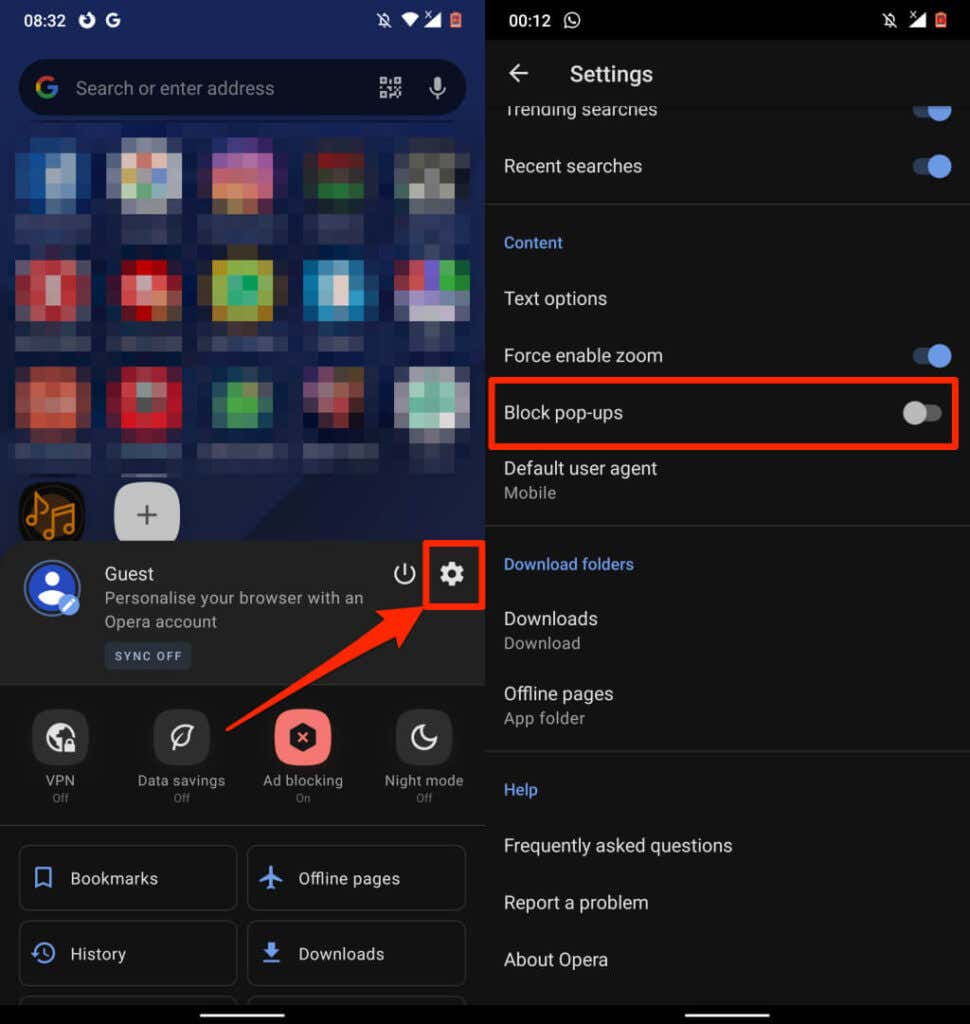
إذا وجدت النوافذ المنبثقة "قبول ملفات تعريف الارتباط" على العديد من مواقع الويب مزعجة، فيمكنك أيضًا إيقاف تشغيلها. افتح قائمة الإعدادات ، وحدد منع الإعلانات ، واختر ما إذا كنت تريد "السماح بالإعلانات المقبولة" أو "حظر مربعات حوار ملفات تعريف الارتباط".
تعطيل الإعلانات المنبثقة في Microsoft Edge

تعطيل الإعلانات المنبثقة في Mozilla Firefox
يفتقر متصفح Firefox لنظام التشغيل Android إلى أداة حظر الإعلانات الأصلية، لذا سيتعين عليك تثبيت الوظائف الإضافية لحظر إعلانات الجهات الخارجية لإيقاف النوافذ المنبثقة المستمرة. يعد AdGuard وAdBlock Plus وuBlock Origin من بين أفضل أدوات حظر الإعلانات لإغلاق النوافذ المنبثقة في Firefox.
إليك كيفية تثبيت هذه الوظائف الإضافية في Firefox لنظام التشغيل Android.

كيفية منع الإعلانات المنبثقة على iPhone وiPad
يحتوي نظام iOS على أداة مدمجة لحظر النوافذ المنبثقة، ولكنها تعمل فقط مع متصفح Safari. ومع ذلك، فإن العديد من متصفحات الويب التابعة لجهات خارجية تأتي أيضًا مزودة بميزات حظر الإعلانات الأصلية. نغطي كيفية إيقاف النوافذ المنبثقة على أجهزة iPhone في Safari وChrome وFirefox وMicrosoft Edge.
تعطيل الإعلانات المنبثقة في Safari
إذا كان Safari هو متصفح الويب الافتراضي لديك، فاتبع الخطوات أدناه لتمكين إعدادات أمان Safari التي تحظر النوافذ المنبثقة.
انتقل إلى الإعدادات ، وحدد Safari ، ثم مرر إلى القسم العام، ثم قم بالتبديل إلى حظر النوافذ المنبثقة .
<ق>14نوصي أيضًا بتشغيل خيار "تحذير موقع الويب الاحتيالي". سيؤدي ذلك إلى مطالبة Safari بعرض تحذير إذا كنت على موقع ويب (مشتبه به) للتصيد الاحتيالي.
قم بالتمرير إلى قسم "الخصوصية والأمان" في قائمة إعدادات Safari وقم بالتبديل إلى التحذير المتكرر لموقع الويب ..
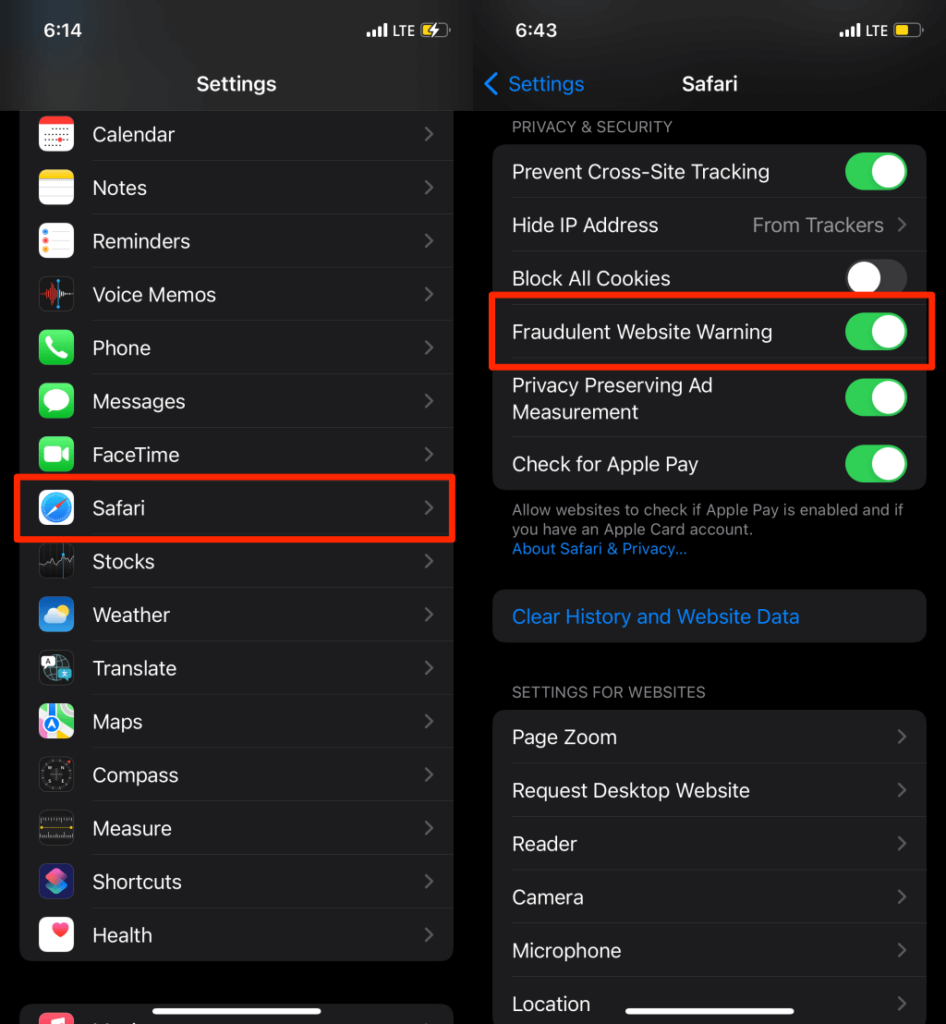
حظر النوافذ المنبثقة في Google Chrome
إذا كان Google Chrome هو المتصفح الافتراضي على جهازك الذي يعمل بنظام التشغيل، فإليك كيفية تهيئة المتصفح لحظر النوافذ المنبثقة.
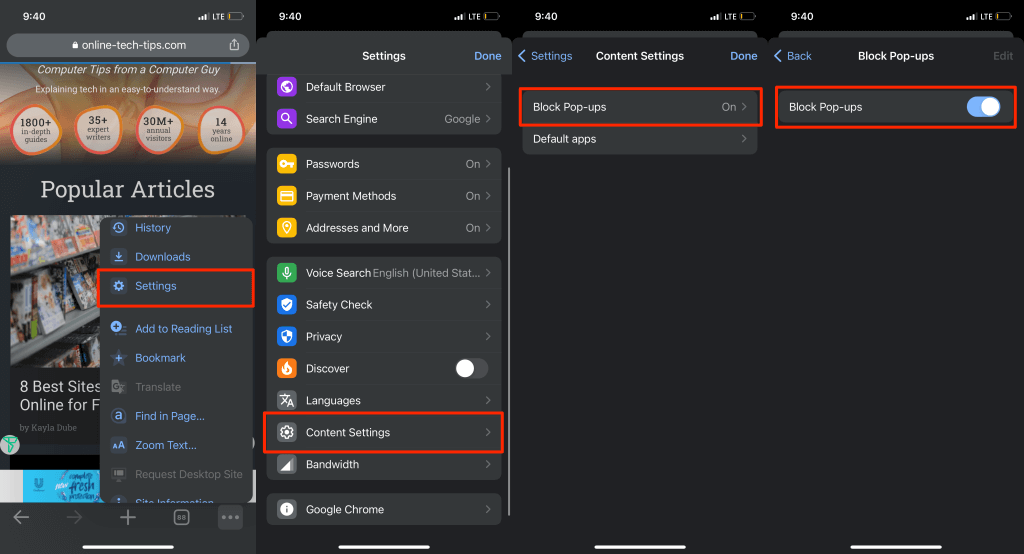
حظر النوافذ المنبثقة في Microsoft Edge
يأتي Microsoft Edge لنظام التشغيل iOS مزودًا أيضًا بأدوات مدمجة لمنع النوافذ المنبثقة والإعلانات المتطفلة على جميع مواقع الويب.
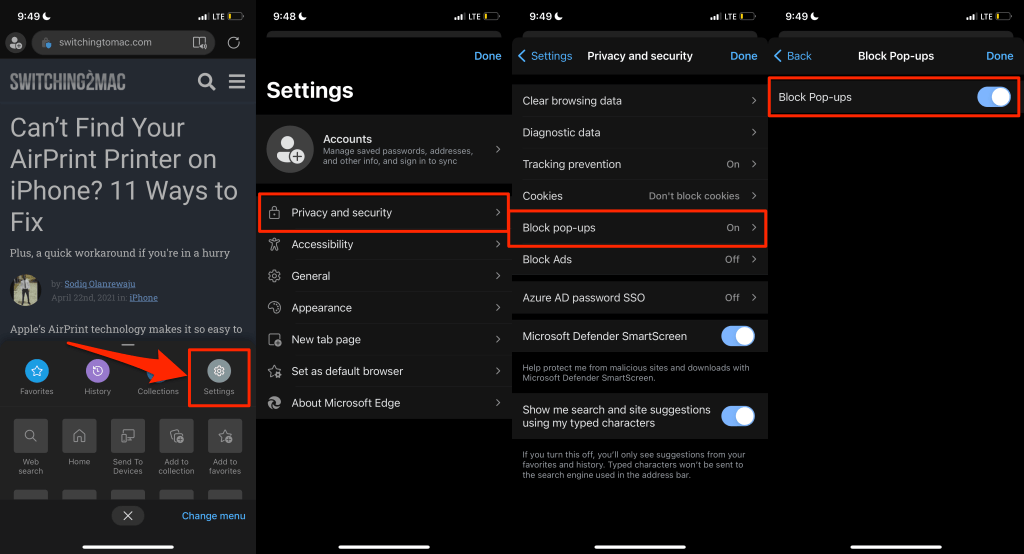
يحتوي تطبيق Microsoft Edge للجوال أيضًا على خيار لتعطيل الإعلانات. قم بتمكين الخيار إذا كانت بعض مواقع الويب لا تزال تعرض النوافذ المنبثقة على الرغم من حظر النوافذ المنبثقة.
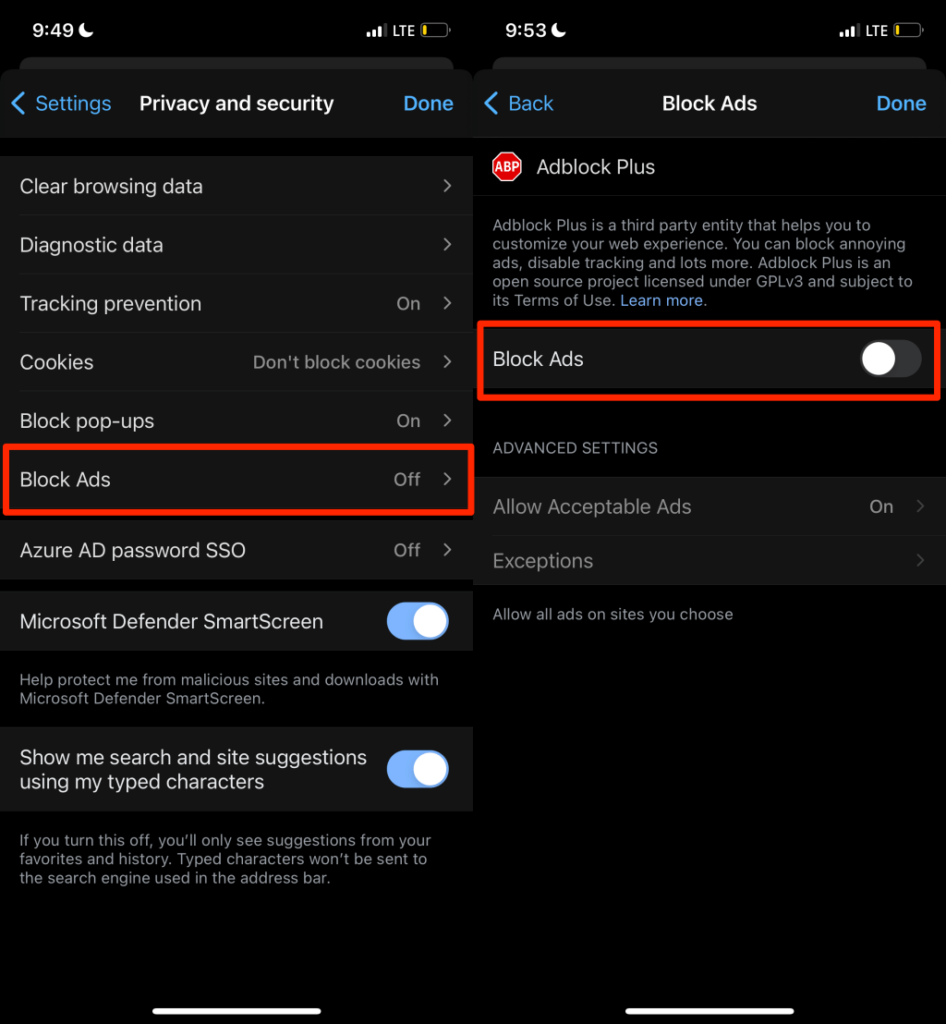
حظر النوافذ المنبثقة في Mozilla Firefox
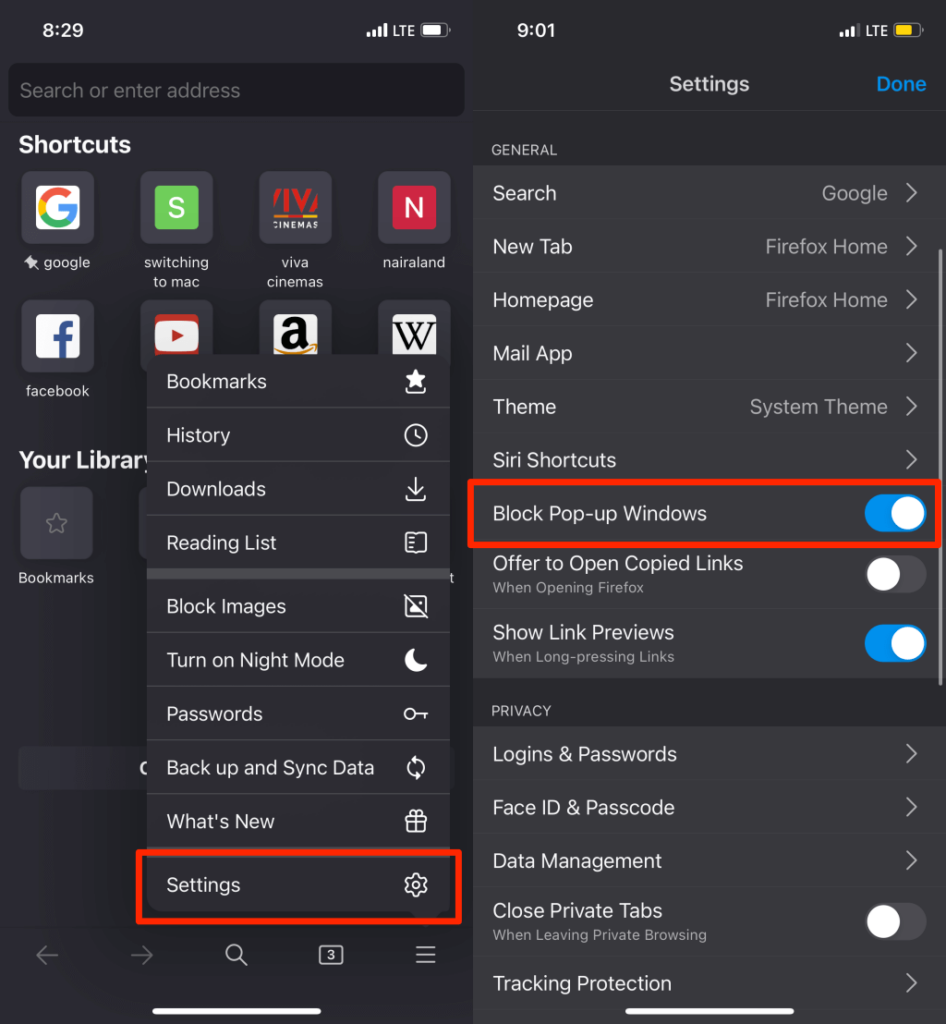
إذا استمرت بعض مواقع الويب في عرض إعلانات أو نوافذ منبثقة متواصلة، فقم بتمكين "الحماية المحسّنة من التتبع" في Firefox بدلاً من ذلك. إنها ميزة أمان تحظر النوافذ المنبثقة والإعلانات وبصمات المتصفح وما إلى ذلك.
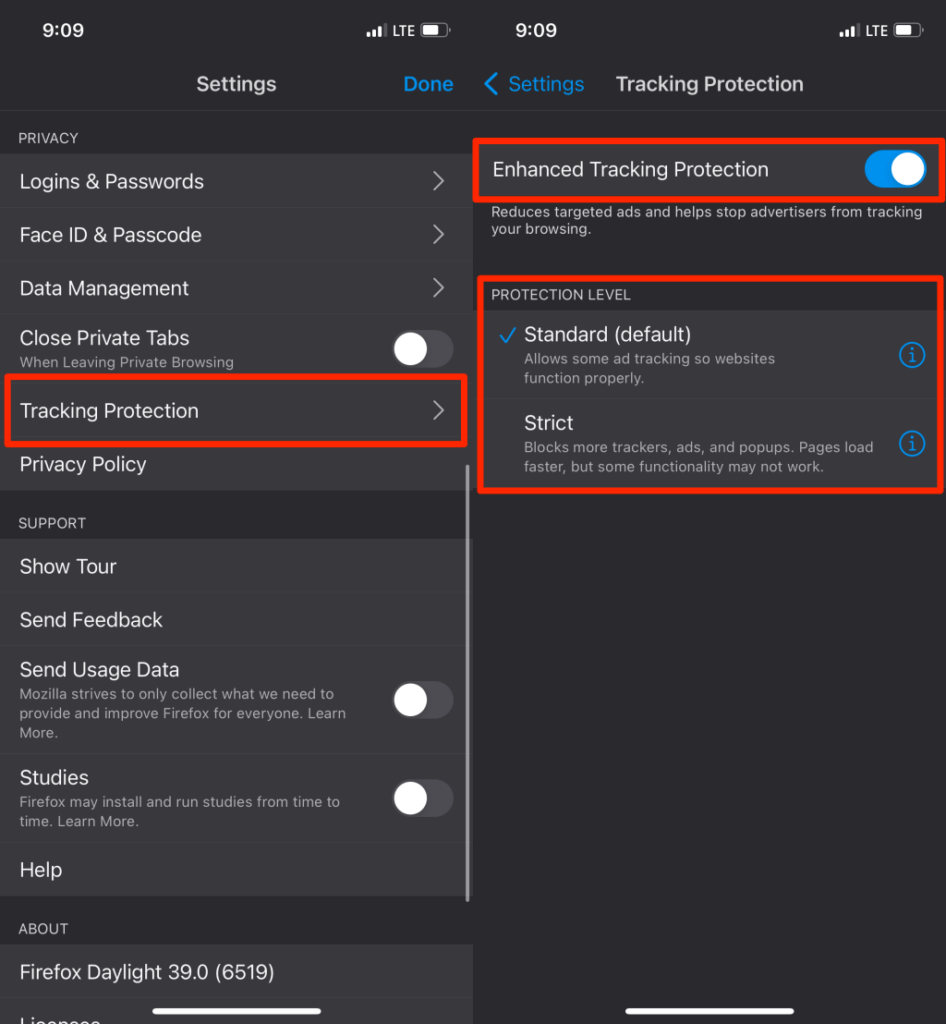
ملاحظة: سيمنع مستوى الحماية "الصارم" المزيد من الإعلانات والنوافذ المنبثقة العنيدة. سيتم أيضًا تحميل صفحات الويب بشكل أسرع من المعتاد. ومع ذلك، قد تتوقف بعض وظائف مواقع الويب عن العمل بشكل صحيح.
تعطيل الإعلانات المنبثقة في Opera
افتح Opera، وانقر على رمز قائمة الهامبرغر في الزاوية السفلية اليسرى، وحدد الإعدادات ، ثم قم بالتبديل إلى حظر النوافذ المنبثقة .
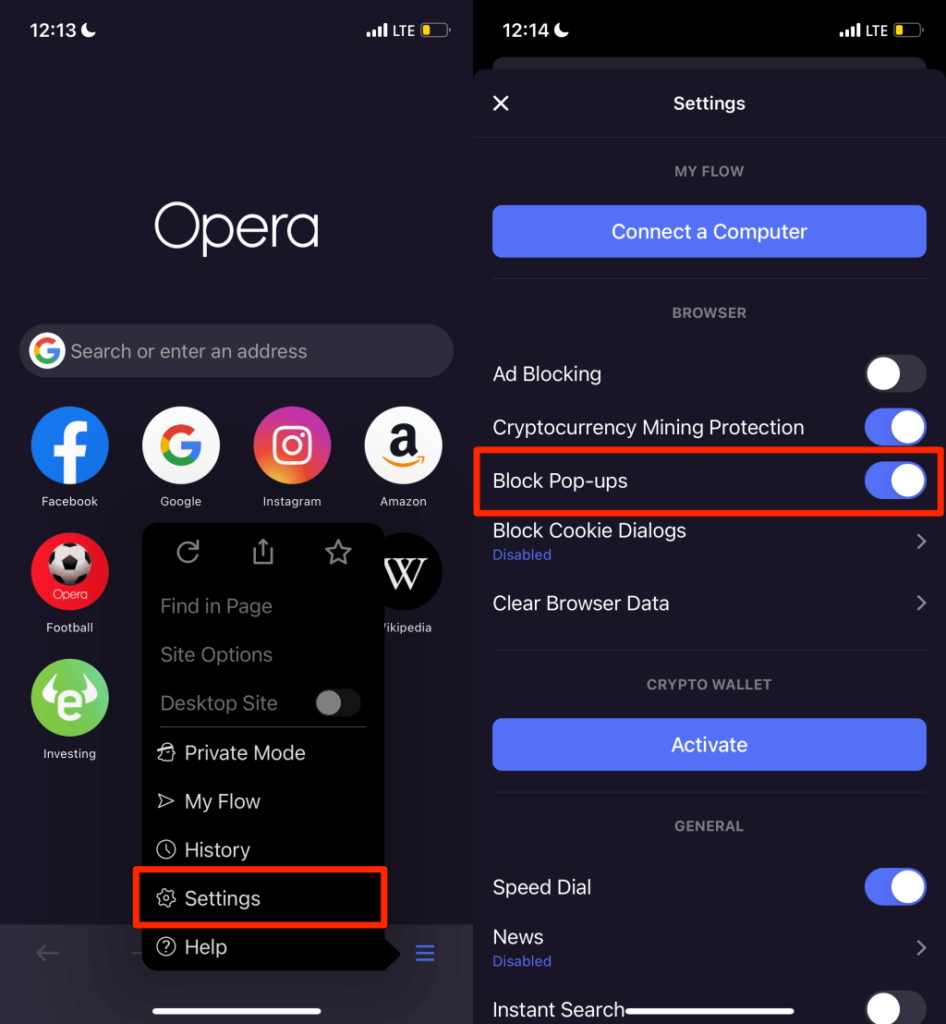
هل تريد إيقاف مطالبات قبول ملفات تعريف الارتباط على جميع صفحات الويب؟ انقر على حظر مربعات حوار ملفات تعريف الارتباط ، وقم بالتبديل إلى حظر مربعات حوار ملفات تعريف الارتباط واختر ما إذا كنت تريد "قبول مربعات حوار ملفات تعريف الارتباط تلقائيًا" أم لا.

تعطيل أو إلغاء تثبيت Bloatware وAdware
على عكس أجهزة iPhone، تعد أجهزة Android أكثر عرضة لهجمات البرامج الضارة. إذا كان هاتفك الذكي الذي يعمل بنظام التشغيل Android لا يعمل بنظام التشغيل Android، فمن المحتمل أن يكون به بعض تطبيقات مثبته مسبقا وبرامج إعلانية مثبتة مسبقًا من قبل الشركة المصنعة أو موفر الشبكة أو شركات التسويق.
إذا كان هاتفك يعرض إعلانات منبثقة عشوائية على الشاشة الرئيسية أو عبر أي تطبيق، تحديد bloatware/adware الذي يسبب المشكلة واحذفها.
استخدم منظفات تطبيقات الطرف الثالث أو تطبيقات إدارة الملفات لإزالة تثبيت برامج bloatware والبرامج الإعلانية. وبدلاً من ذلك، يمكنك البحث عنها يدويًا في قائمة إعدادات تطبيق Android. يمكن أن يساعد إجراء فحص البرامج الضارة باستخدام تطبيقات الأمن ومكافحة الفيروسات أيضًا في حظر النوافذ المنبثقة الناتجة عن البرامج الضارة.
نوصي بالتشغيل في الوضع الآمن قبل إزالة التطبيقات المسؤولة عن النوافذ المنبثقة. في الوضع الآمن، لن يقوم جهازك بتشغيل أي تطبيقات خارجية، مما يجعله أسهل لإزالة البرامج الضارة.
اضغط مع الاستمرار على زر الطاقة في هاتفك لفتح قائمة الطاقة. بعد ذلك، انقر مع الاستمرار على خيار إيقاف التشغيل وحدد موافق في رسالة المطالبة "إعادة التشغيل إلى الوضع الآمن".

انتقل إلى الإعدادات >التطبيقات والإشعارات >معلومات التطبيق (أو عرض جميع التطبيقات ) وانتقل إلى التطبيقات الموجودة في القائمة.
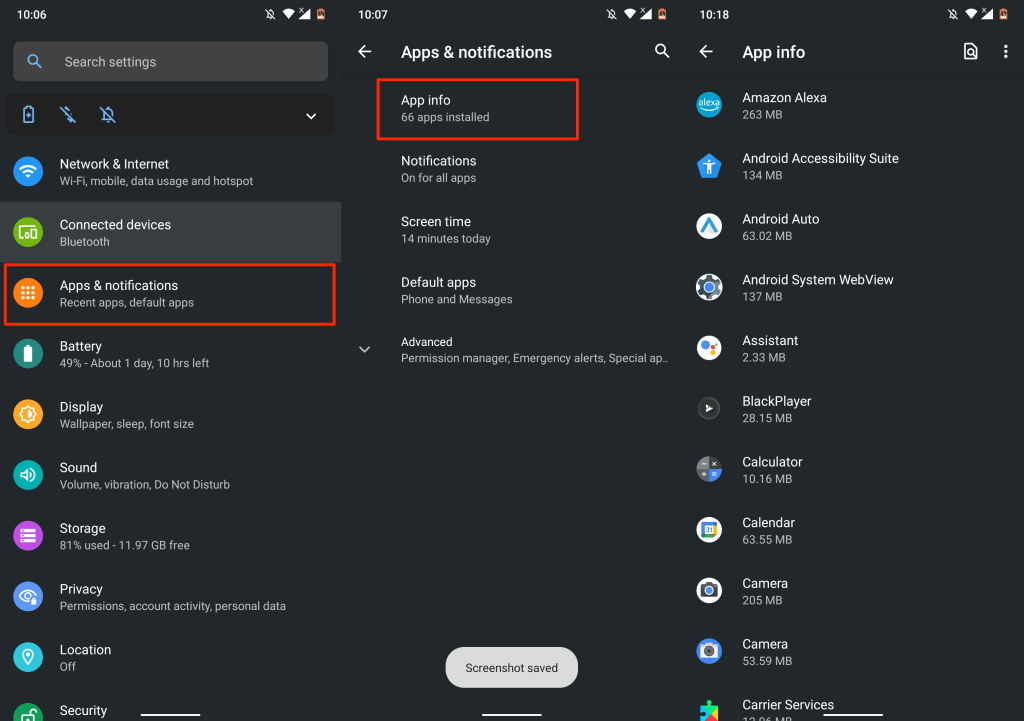
إذا كان هناك تطبيق نادرًا ما تستخدمه أو تطبيق لا تتذكر تثبيته، فقم بإزالته من جهازك. حدد التطبيق، وانقر على إلغاء التثبيت ، ثم حدد موافق .

لاحظ أنك قد لا تتمكن من إلغاء تثبيت بعض التطبيقات المثبتة مسبقًا بواسطة الشركة المصنعة للجهاز. وفي هذه الحالة، قم بتعطيل التطبيق (التطبيقات) بدلاً من ذلك. سيؤدي ذلك إلى إيقاف تشغيل التطبيق وإخفائه على جهازك..
افتح صفحة معلومات التطبيق، وانقر على تعطيل ، وحدد تعطيل التطبيق في رسالة التأكيد.
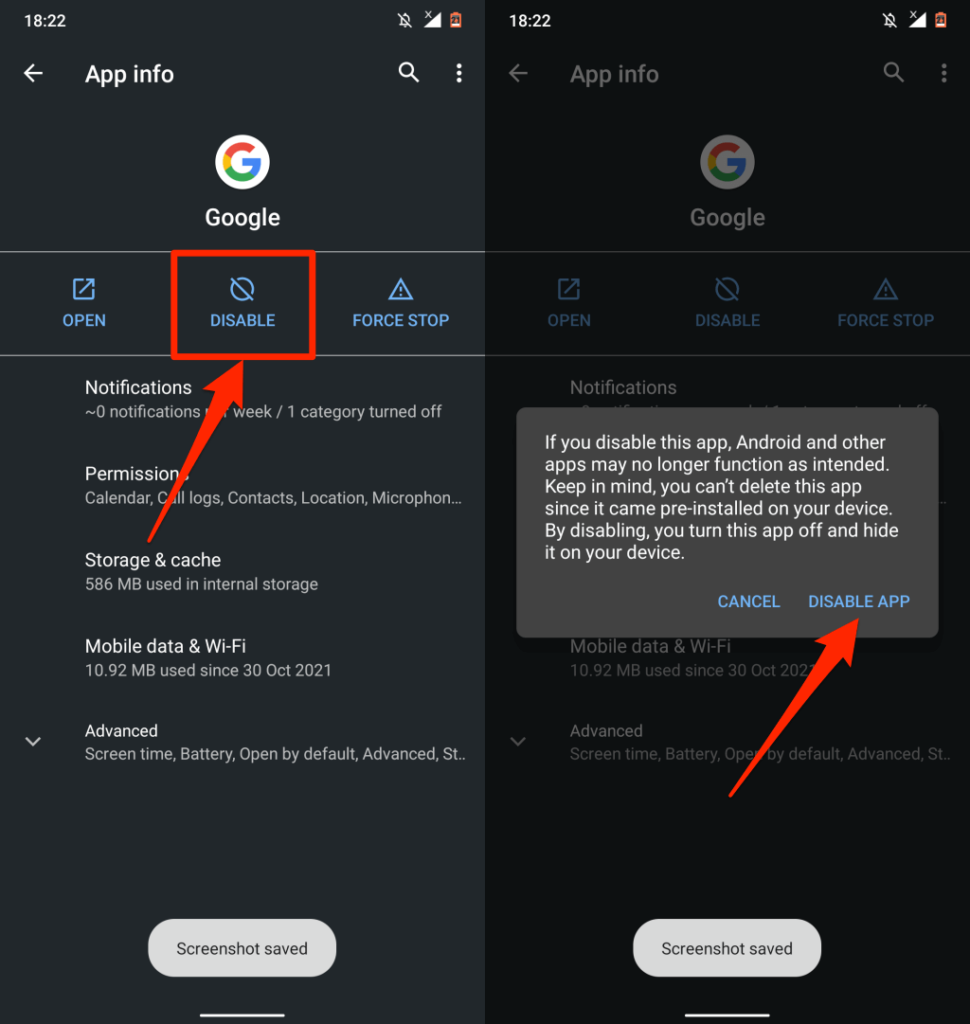
قم بتحديث أجهزتك
لا يمكن المبالغة في تقدير فوائد تحديث نظام تشغيل جهازك. تحتوي العديد من تحديثات/إصدارات البرامج على تعريفات أمنية تتحكم في النوافذ المنبثقة والإعلانات. لذا، تأكد دائمًا من أنك تستخدم أحدث إصدار من نظام تشغيل جهازك.
انتقل إلى الإعدادات >عام >تحديث البرنامج وقم بتثبيت آخر تحديث لنظام iOS متوفر لجهاز iPhone أو iPad.
<ق>27انتقل إلى الإعدادات >النظام >خيارات متقدمة >تحديث النظام وانقر على التحقق من وجود تحديثات لتحديث جهاز Android الخاص بك.
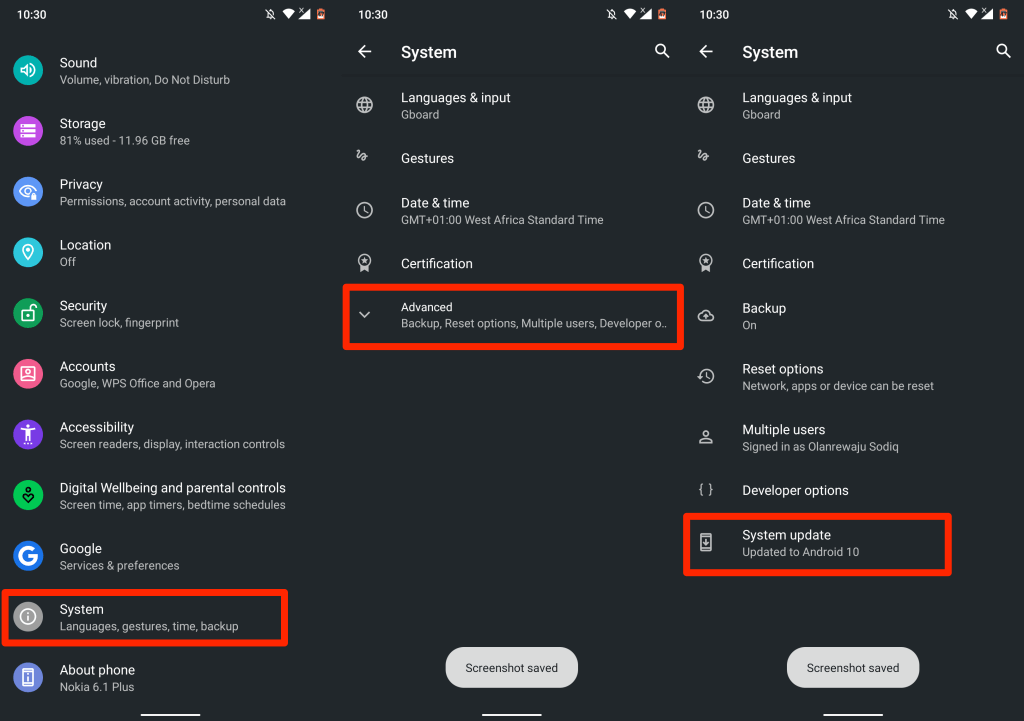
الوقاية هي أفضل حل
إذا تم حظر النوافذ المنبثقة على جهازك بنجاح، فتأكد من منع تكرارها في المستقبل. تجنب تنزيل أو تثبيت التطبيقات من خارج متجر Google Play أو Apple App Store. إذا لم تتمكن من العثور على التطبيق الذي تحتاجه في متجر التطبيقات بجهازك، فقم بتثبيته مباشرة من الموقع الرسمي للمطور.
.